Apple добавя някои много необходими мултитаскинг функции към IPAD поддръжката си с iOS 9. Има нова клавиатура, опция за стартиране на приложения в разделен екран и нова функция картина в картината.
Картината в картината ще позволи на потребителите да гледат видео или да държат FaceTime разговор, като в същото време използват iPad за други задачи. С други думи, вече не е нужно да решавате дали сърфирането в Twitter или гледането на забавен видеоклип с котки е по-важно; в iOS 9 можете да правите и двете!
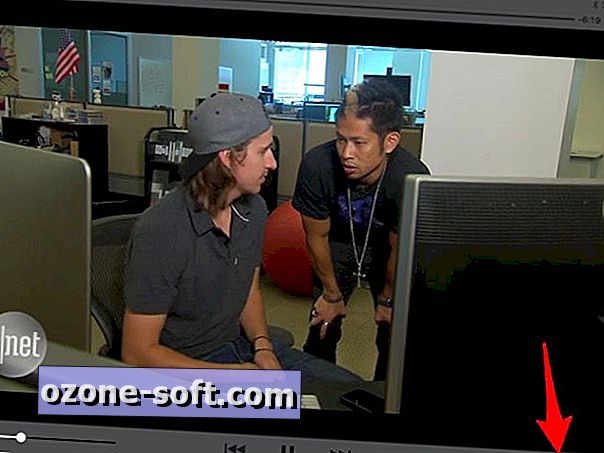
След като актуализирате iOS 9, ще забележите нова икона в долния десен ъгъл на видеоклипа. Иконата е малък правоъгълник, със стрелка в нея, сочеща към по-малък правоъгълник. Тази икона е това, което ще използвате, за да минимизирате видеоклип.
Натискането на иконата ще доведе до въображаема анимация, заедно с видеото, което се появява на мястото си. Най-важното нещо, което трябва да запомните, когато използвате функцията за картина-в-картина на iOS 9 е, че не можете да затворите раздела Safari, от който е поточно видеото. Можете обаче да се върнете към началния екран и да стартирате други приложения.
Използването на картина в картина с видеоклип, който се предава от приложение, подобно на YouTube, вместо Safari, е донякъде ударен или пропуснат по време на публичната бета версия. Ще актуализираме този пост с повече подробности, след като разработчиците могат да добавят поддръжка за новата функция.
Ами ако иконата не присъства? Опитайте да заснемете видеото си на цял екран; след което иконата трябва да се появи.
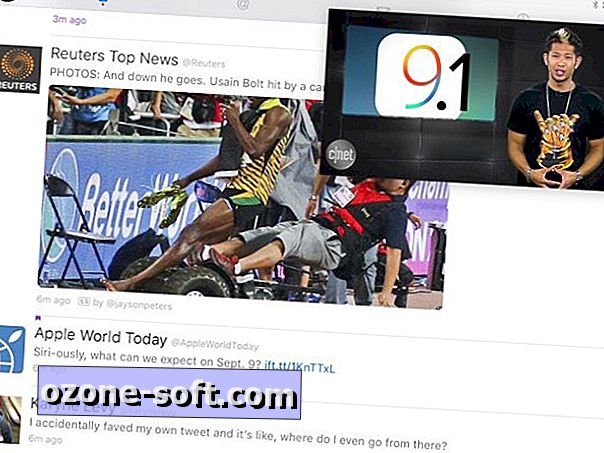
", " modalTemplate ":" {{content}} ", " setContentOnInit ": false} '>
iOS 9 ви позволява да преместите по-малкия видеоплейър между ъглите на екрана, точно както прозорецът FaceTime има известно време. Освен това можете да преоразмерите видеоклипа, който се възпроизвежда, с помощта на жест с мащабиране към мащаба на самия видеоклип. Можете да плъзнете екрана за изключване на видеоклипа, докато се покаже само една част от прозореца, ако се нуждаете от недвижими имоти на екрана или просто искате да слушате звука.
По всяко време можете да докоснете видеоклипа, за да се покажат различните му контроли. Ще намерите бутон, за да затворите видеоклипа, да го увеличите и бутон за пауза на възпроизвеждането.













Оставете Коментар